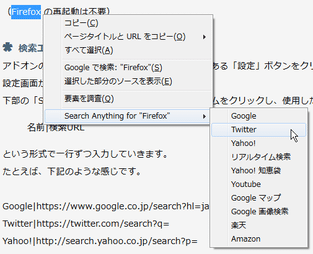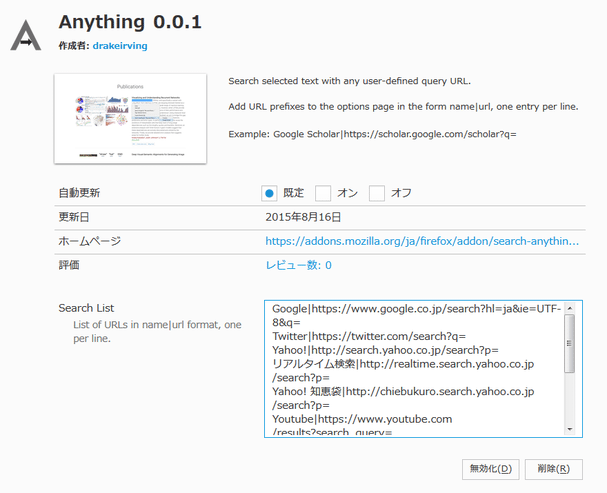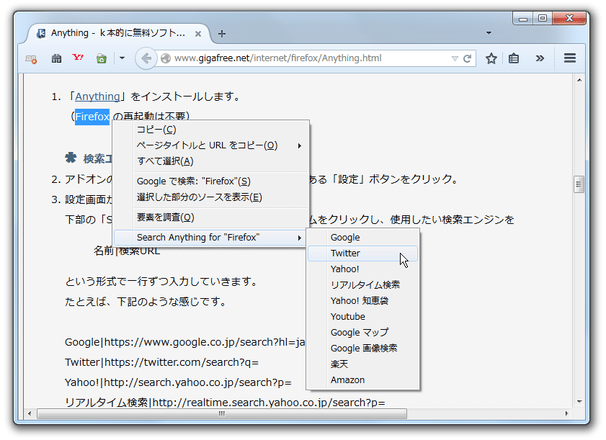選択中のテキストを、好きな検索エンジンで即検索できるようにする!「Anything」。
Anything
Firefox
の右クリックメニュー内に、好きな検索エンジンを登録できるようにするアドオン。
Web ページ上で選択したテキストを、右クリックメニューから任意のサーチエンジンで即検索できるようにしてくれます。
登録検索エンジンの表示名 / 並び順、各検索エンジンで使用する検索URL 等を設定することができます。
「Anything」は、右クリックメニュー内に好きな検索エンジンを登録できるようにするアドオンです。
(正しくは “ 右クリックメニューのサブメニュー内 ” だが...)
任意の検索エンジンを右クリックメニュー内に登録することで、選択中のテキストを “ 既定の検索エンジン以外の検索エンジン ” でも検索できるようにしてくれます。
検索エンジンは複数登録することができ、メニュー内での表示名 / 並び順、および、検索の際に使用する検索URL も自由にカスタマイズできるようになっています。
(カスタムできるというか、すべて自分で設定する必要がある)
普段、右クリックメニューからの検索に不満を感じている人におすすめです。
使い方は以下の通り。
- 「Anything」をインストールします。
(Firefox の再起動は不要) - アドオンの管理画面を開き、「Anything」の欄内にある「設定」ボタンをクリック。
- 設定画面が表示されます。
下部の「Search List」欄にあるテキスト入力フォームをクリックし、使用したい検索エンジンを
-
名前|検索URL
たとえば、下記のような感じです。
Google|https://www.google.co.jp/search?hl=ja&ie=UTF-8&q=
Twitter|https://twitter.com/search?q=
Yahoo!|http://search.yahoo.co.jp/search?p=
リアルタイム検索|https://search.yahoo.co.jp/realtime/search?p=
Yahoo! 知恵袋|http://chiebukuro.search.yahoo.co.jp/search?p=
教えて!goo|http://oshiete.goo.ne.jp/search_goo/result/?code=utf8&MT=
YouTube|https://www.youtube.com/results?search_query=
Google マップ|https://www.google.co.jp/maps?hl=ja&ie=UTF-8&q=
Google 画像検索|https://www.google.co.jp/search?hl=ja&ie=UTF-8&tbm=isch&q=
Google 動画検索|https://www.google.co.jp/search?hl=ja&ie=UTF-8&tbm=vid&q=
楽天|http://search.rakuten.co.jp/search/mall/
Amazon|http://www.amazon.co.jp/s/?field-keywords=
ウィキペディア|https://ja.wikipedia.org/wiki/
DuckDuckGo|https://duckduckgo.com/?q=
検索URL は、大体次のような手順で取得することができると思います。- 目的とする検索エンジンで、test と入力して検索を行う
- 検索結果のURL をコピーし、メモ帳などのエディタに貼り付ける
- URL 内で、 test となっている部分を消去する
- 不要なパラメータがあれば、それも消去する
-
http://www.nicovideo.jp/search/test?track=nicouni_search_keyword
ここから test を消去し、さらに不要なパラメータ ?track=nicouni_search_keyword も消去して-
http://www.nicovideo.jp/search/
どういったものが不要なパラメータなのかは迷うところですが、基本的には UTF-8 という文字列を含むパラメータ以外は、大体削除しても問題ないと思われます※1。
(削除して検索がうまくいかなければ、やっぱり付け足しておく)
1 各種Google 検索のURL に含まれる「tbm=○○」は、必要なパラメータ。
(「hl=ja」は、なくてもよいがあった方がよい)
必要なパラメータがキーワードの後にきてしまう時は、該当のパラメータを並び替えておくとよいでしょう※2。
2 例)
https://www.google.co.jp/search?hl=ja&ie=UTF-8&q=test&tbm=isch
↓
https://www.google.co.jp/search?hl=ja&ie=UTF-8&tbm=isch&q=test
↓
https://www.google.co.jp/search?hl=ja&ie=UTF-8&tbm=isch&q= - ウェブページ上で、何らかのテキストを選択状態にします。
- 右クリック → 「Search Anything for "選択中のテキスト"」から、使用したい検索エンジンを選択します。
- すると、選択中のテキストをキーワードにした状態で、ウェブ検索が行われます。
検索エンジンの設定
実際に使う
| Anything TOPへ |
おすすめフリーソフト
スポンサードリンク